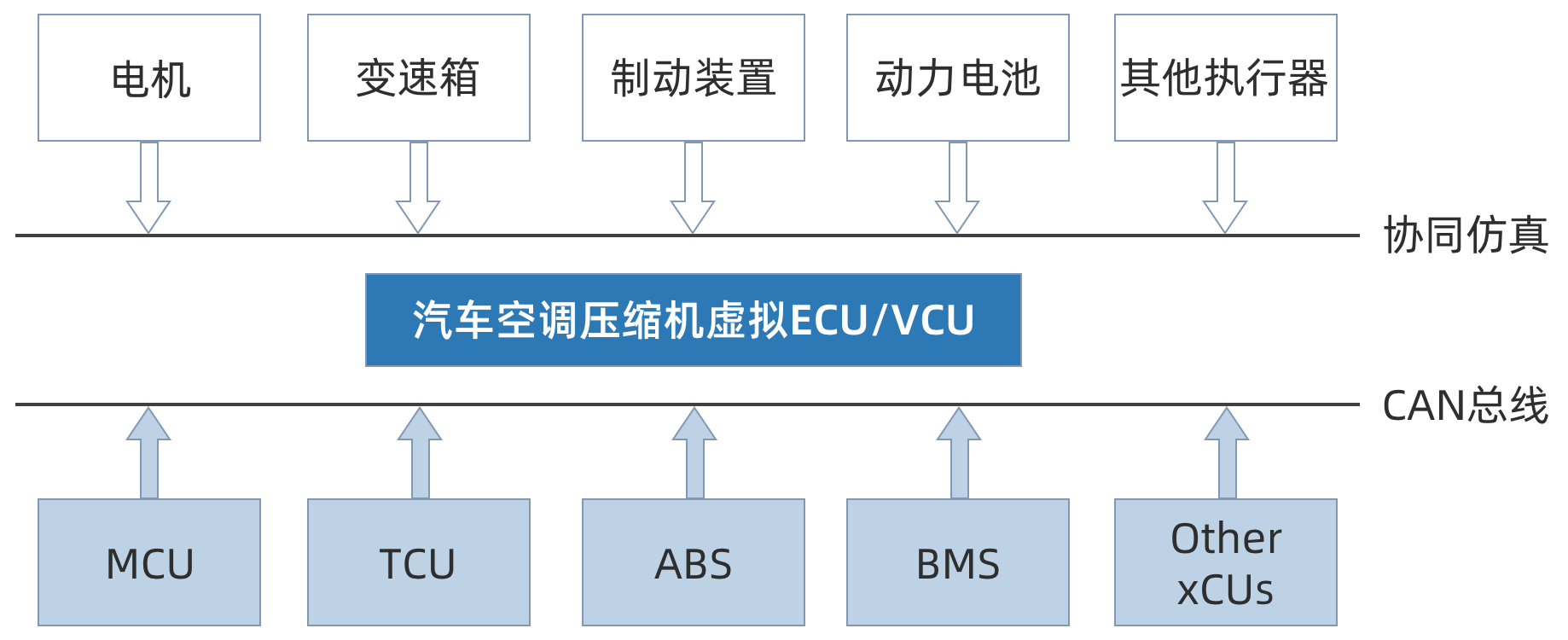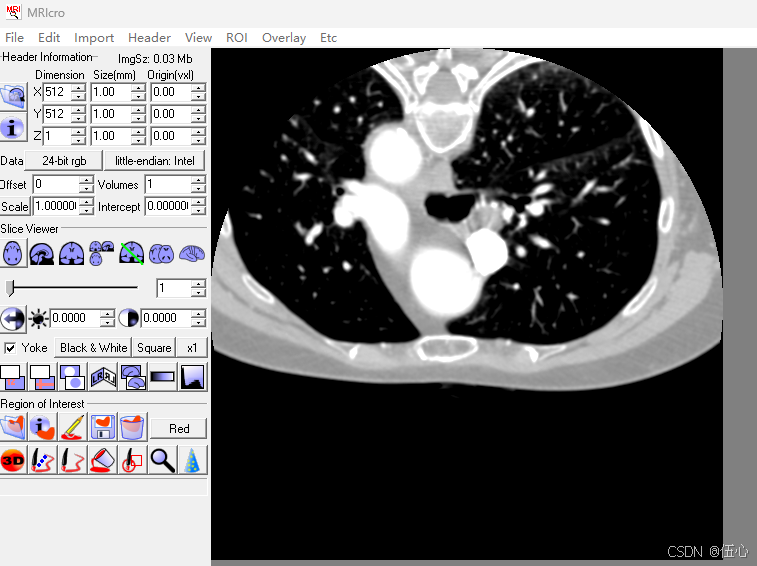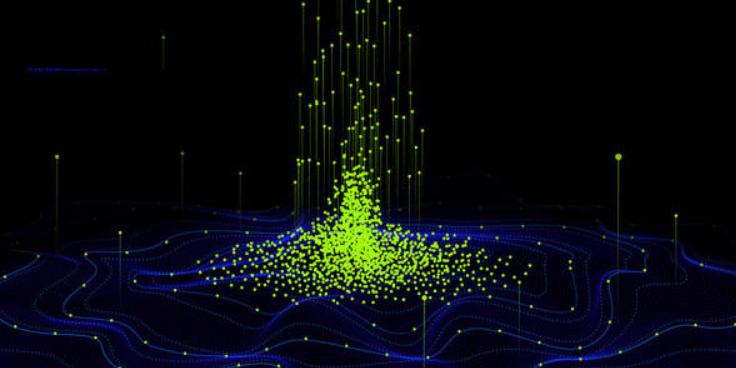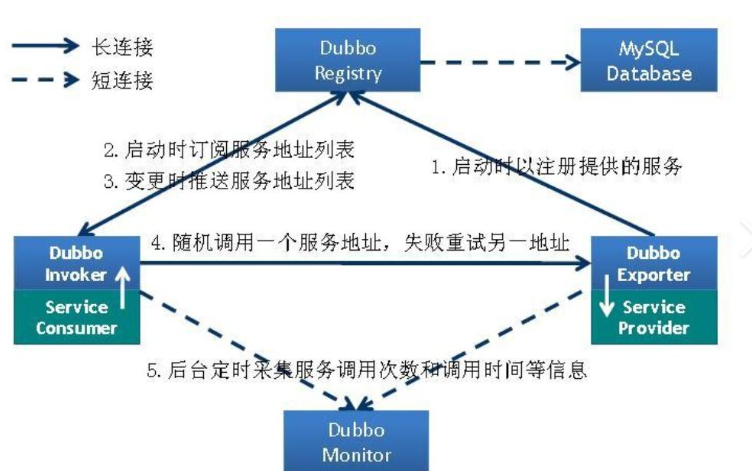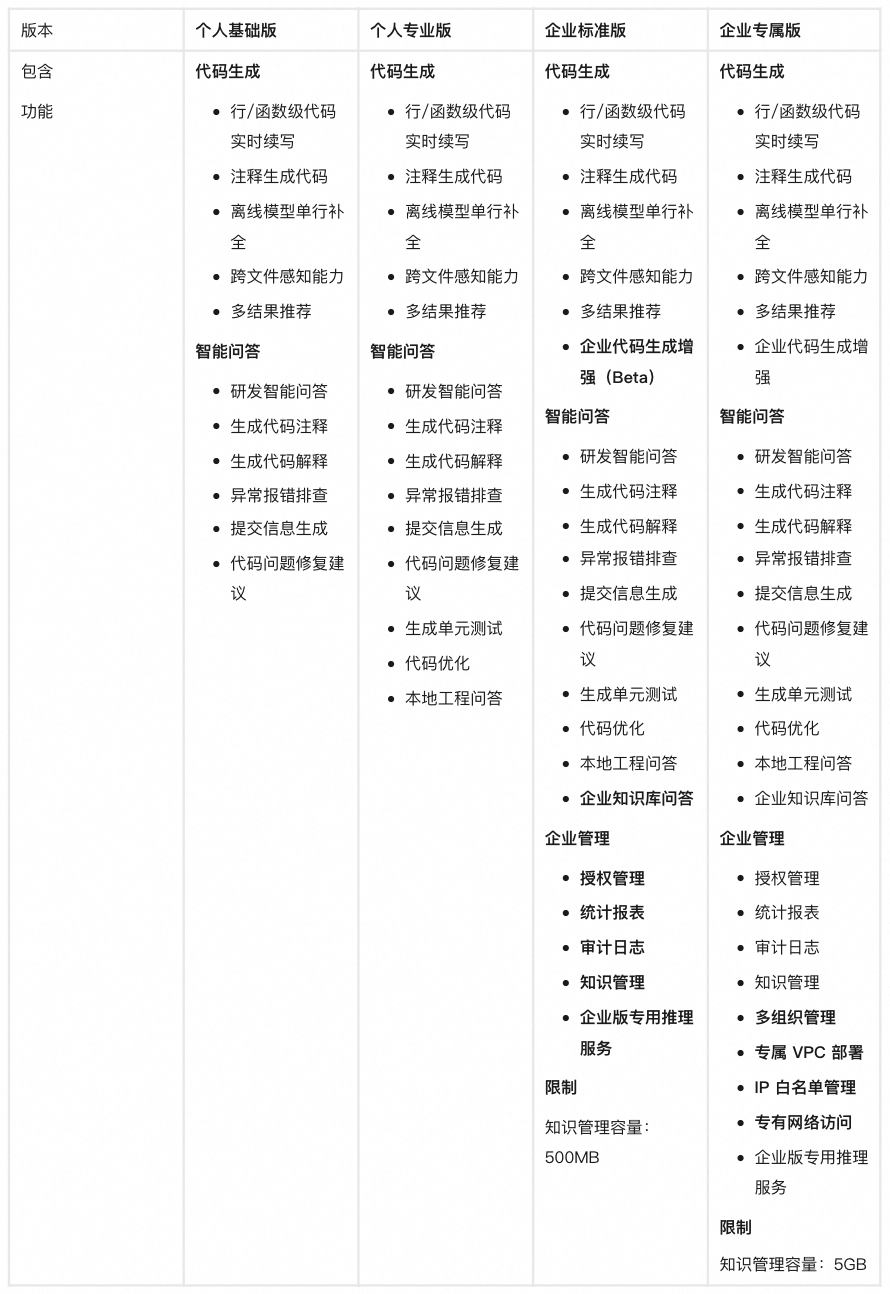文章目录
- 前言
- 解决方法
- 1. 搜索服务打开
- 2. 找到World Wide Web 发布服务这个服务,右键属性,将它的启动类型改为手动,然后停止掉该服务。
- 3. 此时就可以正常启动nginx了
前言
在启动nginx.exe时,可能会遇到一闪而过的情况,此时查看任务管理器,会发现nginx根本没有启用.
我们可以打开控制面板nginx -t 查看相关信息

可以看到
nginx: the configuration file D:\nginx-1.20.2/conf/nginx.conf syntax is ok
nginx: [emerg] bind() to 0.0.0.0:80 failed (10013: An attempt was made to access a socket in a way forbidden by its access permissions)
nginx: configuration file D:\nginx-1.20.2/conf/nginx.conf test failed
这个错误信息表明 Nginx 在尝试绑定到端口 80 时遇到了权限问题。错误代码 10013 通常意味着你的 Nginx 服务没有足够的权限来监听该端口。在 Windows 系统上,端口 80 和 443 等低端口号通常需要管理员权限才能使用。
我们可以选择修改Nginx的默认端口来解决这个问题,本文则选择处理掉这个占用80端口的程序 -
那么是哪个程序占用了80端口呢?
你可以使用命令netstat -aon | findstr :80来检查哪个程序正在使用该端口。如果发现有程序正在使用,你需要停止那个程序或更改 Nginx 的监听端口。

根据信息,找到80端口的PID=4 ,再到任务管理器中查看:
通过右键,属性,看到该服务是调用了ntoskrnl.exe。

不要着急结束进程,先来了解一下ntoskrnl.exe
- ntoskrnl.exe 是 Windows 操作系统的内核程序,它扮演着基础和核心的角色,负责管理系统的核心功能,确保系统的正常运行。
- ntoskrnl.exe 通常位于系统文件夹(如 C:\Windows\System32)中,是系统正常运行的关键组件。任何对 ntoskrnl.exe 的损害或冲突都可能导致系统不稳定甚至崩溃。因此,保持该文件的完整性和兼容性对于系统的稳定运行至关重要。
- 当 ntoskrnl.exe 出现问题时,常见的症状包括系统蓝屏、自动重启或者系统性能下降。
总的来说,ntoskrnl.exe 是 Windows 操作系统中不可或缺的一部分,它的稳定性和性能直接影响着整个系统的运行状况。
ntoskrnl.exe 是 Windows 操作系统的一个重要内核程序文件,里面存储了大量的二进制内核代码,用于调度系统。因此,我们不能随意就结束掉这个任务.
解决方法
1. 搜索服务打开
2. 找到World Wide Web 发布服务这个服务,右键属性,将它的启动类型改为手动,然后停止掉该服务。

3. 此时就可以正常启动nginx了